Ограничить редактирование защищенного документа Word 2010

Защита важных документов от любых внешних источников может быть чрезвычайно полезна. Иногда при написании документов возникает острая необходимость
СУРБД (системы управления реляционными базами данных) встречаются нечасто, поэтому при предоставлении доступа к содержимому Access 2010 необходимо убедиться, что оно установлено у получателя. Для этого Access 2010 предоставляет простой способ экспорта таблицы базы данных в текстовый файл. Таким образом, вы можете легко обмениваться текстовыми файлами, не требующими специального компилятора/кодировщика для их открытия.
Для начала запустите Access 2010 и откройте таблицу базы данных, которую вы хотите экспортировать в текстовый файл.
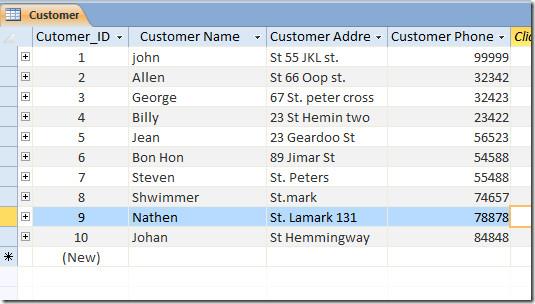
Перейдите на вкладку Внешние данные и нажмите Текстовый файл.
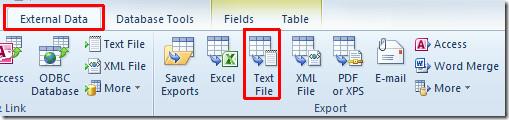
Откроется диалоговое окно «Экспорт – Текстовый файл». Введите путь к папке, в которую нужно экспортировать таблицу базы данных. В разделе «Параметры экспорта» включите опцию «Экспорт данных с форматированием и макетом» . Если вы хотите сразу открыть экспортированный текстовый файл, включите опцию «Открыть целевой файл после завершения экспорта» . Нажмите «ОК», чтобы продолжить.
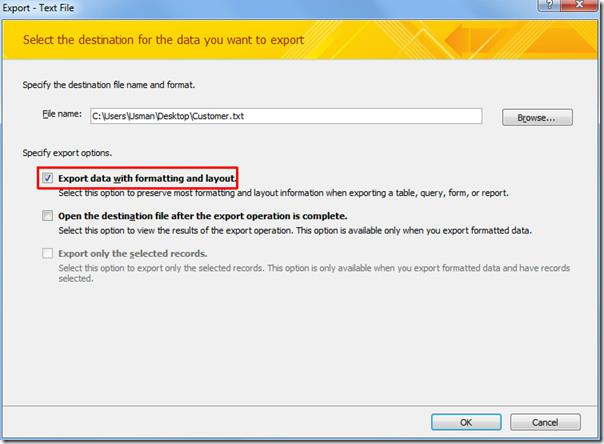
Выберите формат кодировки из списка доступных вариантов: Windows (по умолчанию), MS-DOS, Unicode, Unicode (UTF-8). Нажмите «ОК» , чтобы продолжить.
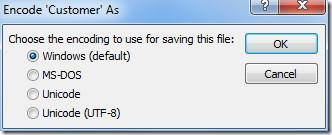
Для сохранения шагов экспорта включите опцию Сохранить шаги экспорта и нажмите Закрыть.
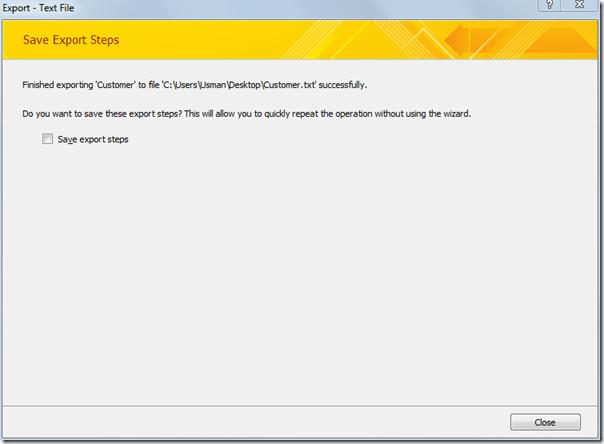
Перед обменом текстовым файлом откройте его, чтобы проверить расположение полей/строк и наличие других несоответствий.
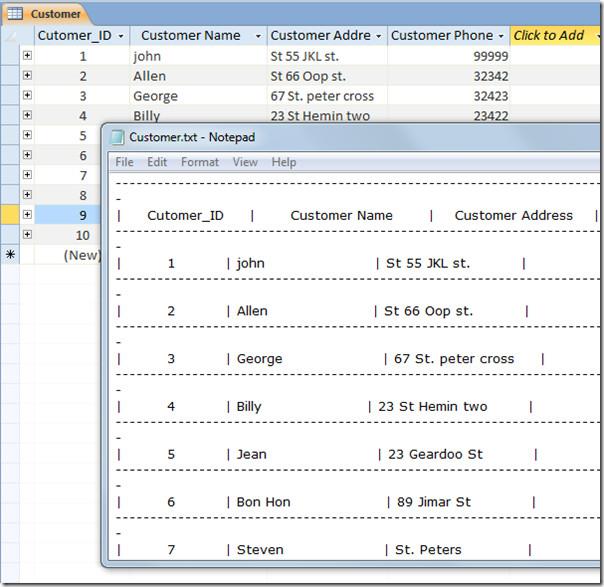
Вы также можете ознакомиться с ранее рассмотренными руководствами по созданию таблиц в Access 2010 с использованием только команд SQL и по шифрованию базы данных с помощью пароля в Access 2010.
Защита важных документов от любых внешних источников может быть чрезвычайно полезна. Иногда при написании документов возникает острая необходимость
Одним из преимуществ системы управления реляционными базами данных, такой как Access 2010, является простая настройка таблиц и связей с ограничениями, что позволяет
В MS Access функция IIF возвращает одно значение, если указанное условие имеет значение ИСТИНА, или другое значение, если оно имеет значение ЛОЖЬ. Функция IIF
Диаграммы и графики — отличный способ представления данных. Microsoft Excel 2010 предлагает практически все типы диаграмм и упрощает их построение.
Интервалы очень важны при создании документов, поскольку они влияют на их внешний вид и презентабельность. Вы можете легко увеличить или уменьшить их.
Пакет приложений Microsoft Office обеспечивает самый простой способ настройки ленты, вкладок и панели быстрого доступа, но что делать, если вам нужно установить новую копию
Выполнять различные операции в Access не так-то просто, поскольку СУБД (система управления реляционными базами данных) требует особого синтаксиса и ограничений.
Почти каждый документ содержит такую информацию, как: скрытый текст, информация об объекте, личная информация (идентифицирующая информация: имя автора) и др.
Диаграммы — одна из самых важных функций Excel, но иногда их нужно использовать по-другому. Мы попробуем создать сравнительную гистограмму.
Мы обычно храним данные в нескольких рабочих листах, чтобы проверять данные для каждого экземпляра и просматривать их по отдельности, но было бы здорово объединить все




![Экспорт/импорт параметров ленты и панели быстрого доступа [Office 2010] Экспорт/импорт параметров ленты и панели быстрого доступа [Office 2010]](https://tips.webtech360.com/resources8/r252/image-8447-0829093801831.jpg)



